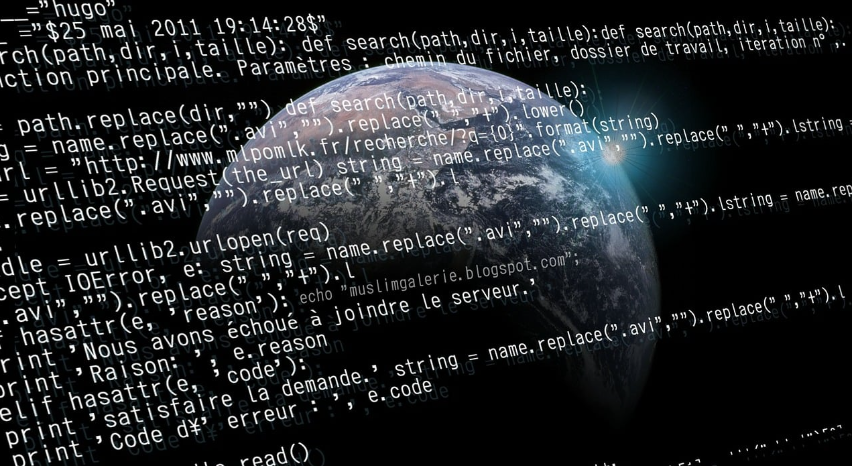
M3 MacでUTMを実験してみました。
Windows XP 、windows7 、Windows10
の起動には成功したものの
USB周りの認識のところでつまずき(USB not recognized for UTM)
やはりARM系のWindowsマシンで我慢するしかないのか、
x86系はもうだめなのかと思い 途方にくれてました、、、
と、ある方法(裏技)を使うとMac のUTMにUSB3.0メモリを認識させる
ことができるんです。(Windows7 、Windows10) (XPは実験途中)
目からウロコポロリの方法ですが
たぶん役に立つ方法かとおもいますので
まとめてみました、
ご参考に。
UTM
https://mac.getutm.app/
環境
M3 Mac
Sonoma
MacBook Pro 16インチ 3456X2234
Apple M3 Max メモリ36GB
macOS Sonoma 14.4
SSD 2TB
USB 3.1 Apple T8122USBXHCL
注意;今回この文書の初稿はSonoma 14.4の環境でテストを含め書いてますが
追記記事はOSアップデートして書く場合があるかもしれません。
USB変換ケーブルについて
BJは今回これを使ってます。
(たまたま持っていたので使ってみたら使えた感じです。)
(注意;ケーブルの説明書には充電専用と書いてはあるが、データー転送もできる) (相性のわるい機器もある)
エアージェイ USB-A to Type-C ケーブル付き変換アダプター(ホワイト) air-J CA-CTAC
図

他のOTGケーブルでも使える場合があるかもですが
これは各自で試されてみてください。
問題点のところで述べますがUSB-Cのケーブルは種類が多く
結構複雑です。
USB3メモリを認識させる方法 ここが本論
Mac側の設定として、右クリックを使えるようにしておくといいです。
図 BJの設定 副ボタンをクリックの所で 「右下隅をクリック」
(他;ショートカット好きな場合はcontrol+クリック だがUTMのwin側でうまく認識しない感じです、)
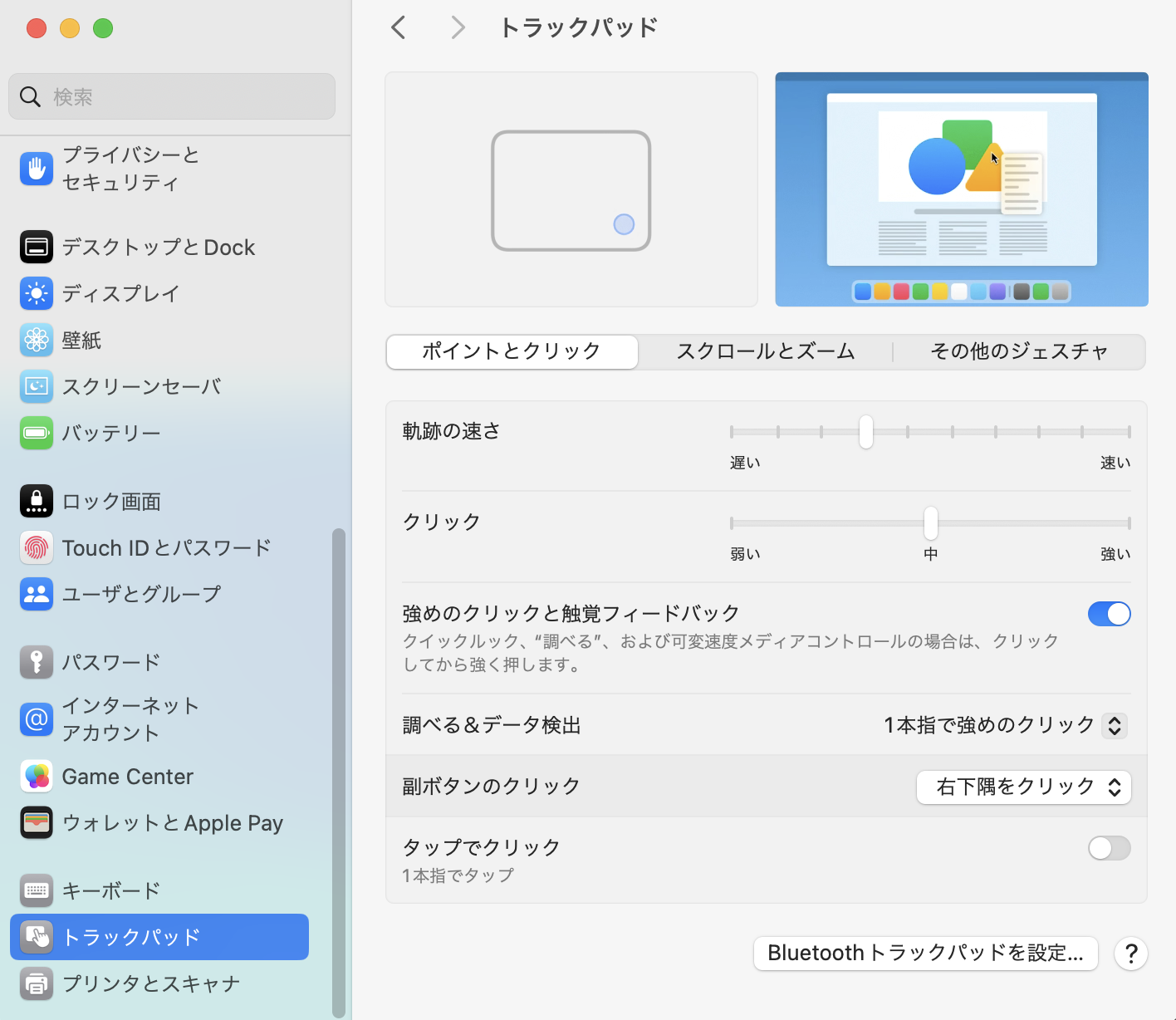
メモリが少しずつ刺さっているのがわかるかと思います。
ゆっくり行い、以下のUTMの反応とWindows7の反応をみます。
やり方は少し差し込んで待つ(5〜9秒位)、少し差し込んで待つ、この繰り返しです。
図
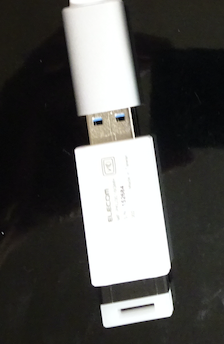
図

図

図

ここで、このUTMがこの反応をしたら
USBの差し込みを一旦停止します。(重要!)
UTMにUSBを認識させる許可をだします。(確定 、 許可)
図 確定
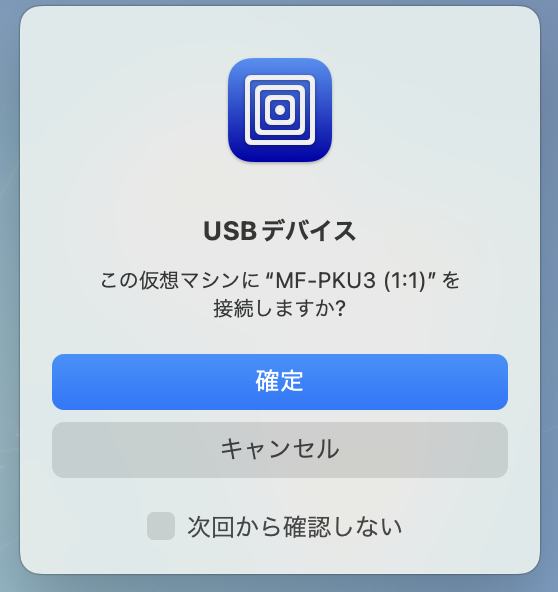
図 許可
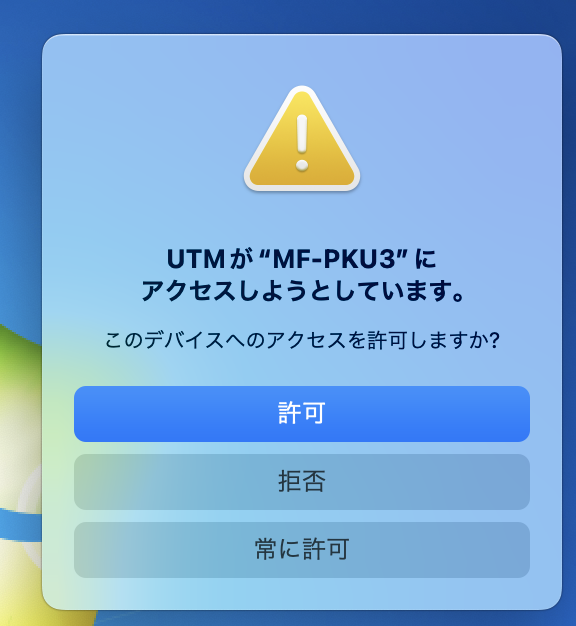
うまく行けば以下のWindows7のドライバーが問題なくインストールされますが
早く差し込み過ぎると認識エラーになります。
Windows7の反応
図
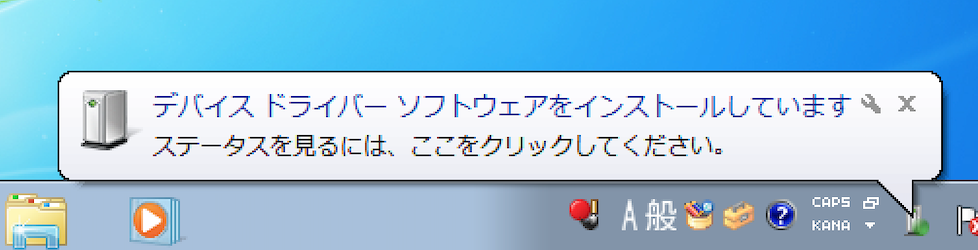
図
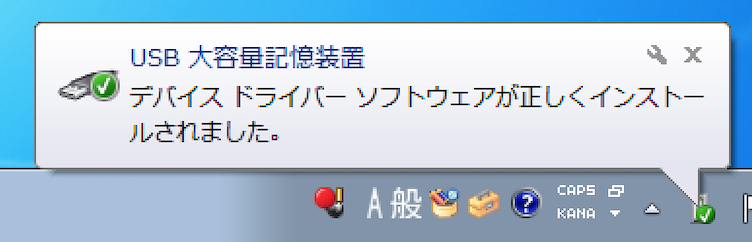
図
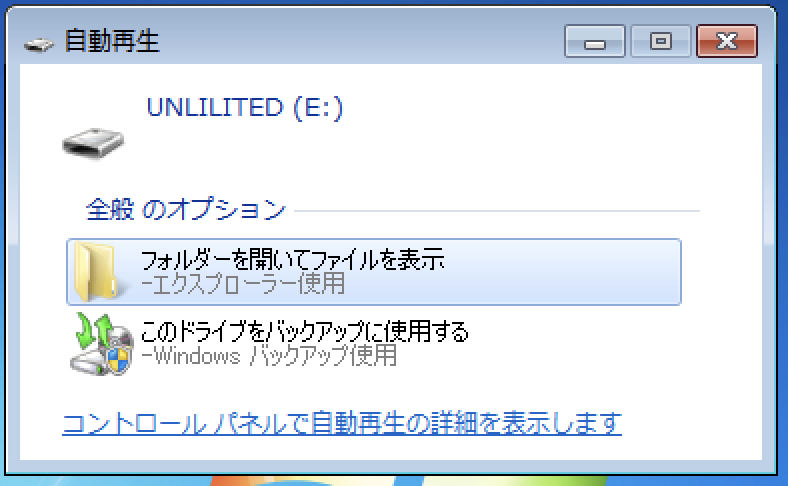
図
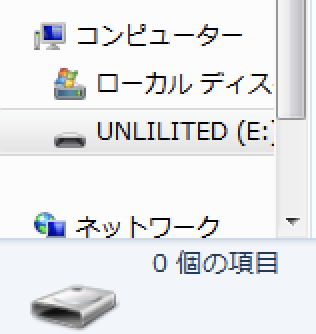
図
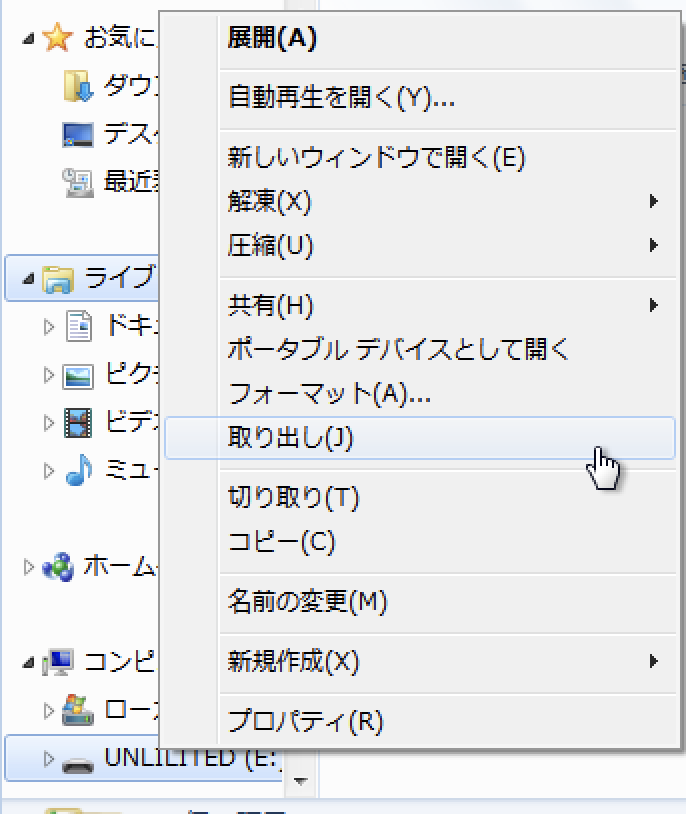
図

図 Windows10の場合
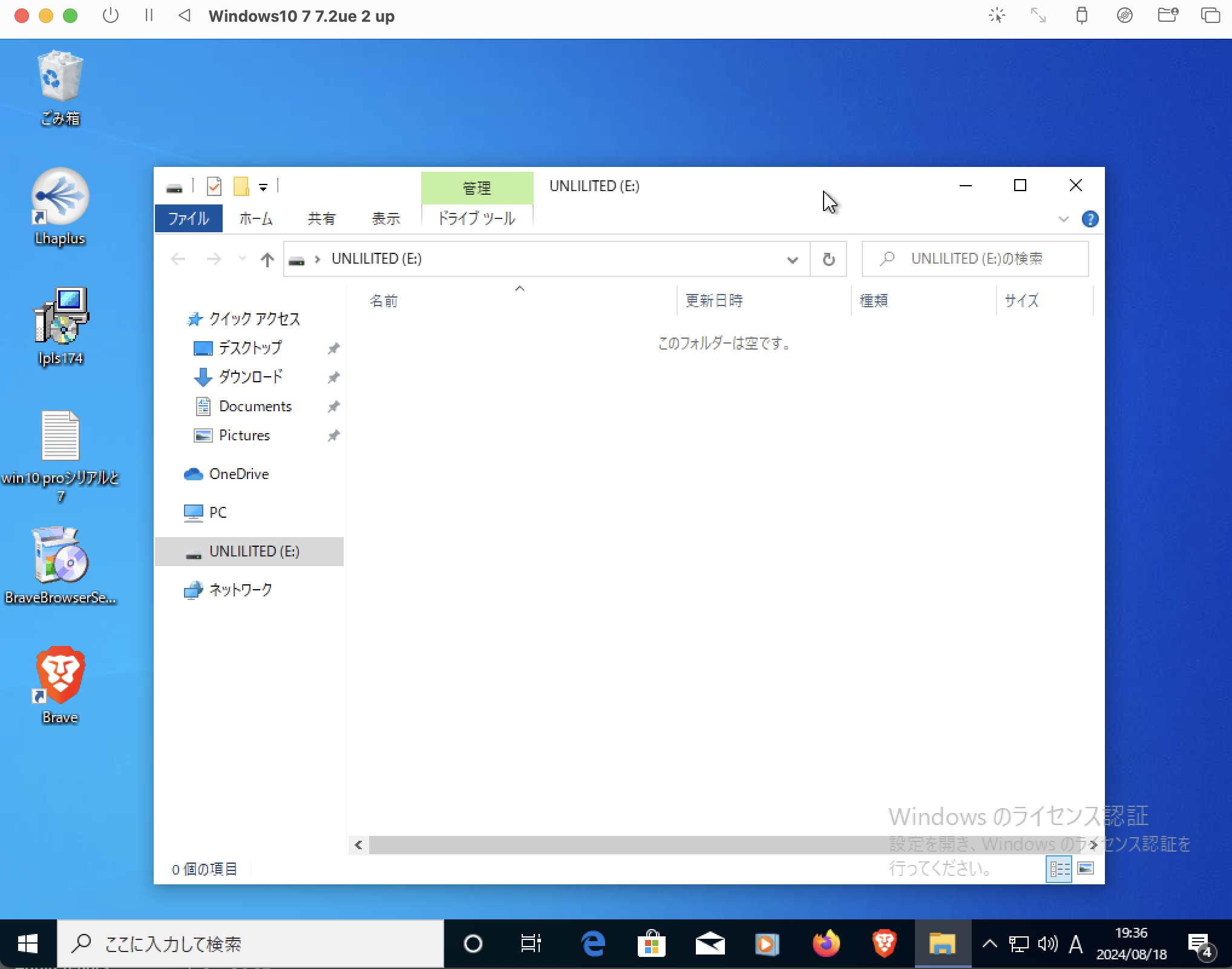
これでUSB3メモリをお持ちの方でも
USB2メモリのように使えます。
この方法を見て、あっ!!と思った方はパソコン通!
以前に書いた記事です。
USBはゆっくり差し込むと超遅くなる!!
USBメモリやUSB接続のSSD機器が遅い原因,理由の一つにゆっくり機器を差し込むことがあるようで早く指すと転送速度が早くなることがあります,異常に遅いMacで早くする方法の裏技あり追記参照
こちらはバケツリレー(1分35秒あたり)関係なくてすみません。息抜
Macで巨大ファイルを分割し転送し結合するアプリJihosoft Free Big File Senderの使い方,使用方法について,巨大ファイルを転送出来ないときに,フリーアプリです
UTMの設定について
BJの設定です。
(これが正解とは思いませんが、たぶんこんな感じなのかと。)
2024年8月頃
UTM M3 Mac windows7の設定 BJの場合です。
問題点
USB3に慣れているとUSB2はめちゃくちゃ遅い。
LEDの光るUSBだと特に遅さがわかります。(^ ^;)
わざわざこのためだけにUSB2メモリを購入する必要があるのかも問題。
M3 Macの問題点として、USB-Cのケーブル選択が結構ややこしい
ケーブル式よりケーブルレスの変換アダプターが
認識はうまくいくことが多い印象、
ただし今回の場合はケーブル式でないと使いにくいと思います。
図 今回使用したケーブル(上)

変換ケーブルを選ぶ選択基準として、BJの場合 W(ワット)数が多めのほうがいいのではないかと思っています。
(初稿時はそう思ってましたが、以下の動画をよくよくみてください。)
スーパードライブ(Macの純正DVD外付け機器 たぶん旧タイプ USB2 だったかと?)
このドライブは、USB-Aメス USB-Cオス変換を使用(ANKERといくつかの物)
図 ANKER(上の図と同じ) 真ん中あたりのANKERはLED付(←状況によってUSB2と認識されるみたい、テスト中)

USB-Cのケーブル自体でMacと相性があったり、認識すらしない場合がある。
以前から持っているBJの USB-C充電ケーブルは、ほとんど使えない印象、
とくに外付けSSDは認識すらしないケーブルがある。orz…
ケーブルは太くて、わりとがっちりしたものがいいような気がしますが
使い勝手に問題ないなら、ケーブルのない製品がいいような気もします。(実験中)
(以下の動画にUSB-Cの種類を調べるツール(道具)があります。USB CABLE CHECKER 2)
Windowsのアクチベーションがうまくいかない….問題。。。(追記あり)
Windows10のアクチベーションについて BJの場合です
最初Windows10のインストールをWindows7からのアップデートで行っていましたが
この場合はアクチベーションがうまくいきませんでした。
また、Windows10のクリーンインストールは当初から持っているUSBメモリではインストールできず
マイクロソフトからの「Win10_22H2_Japanese_x64v1.iso」を使わないとできませんでした。
マックラボさんのページの解説が詳しくて、BJも同じところでエラーがおこります、
がしかし、この方法でインストールしたら、アクチベーションがうまくいきました。
あくまでBJの場合です
ご参考に。
マックラボさん 貴重な情報ありがとうございました。
(こちらでの、返事ですみません)
MacLab UTMで M1・M2 Macに Windows10 をインストール
ttps://www.maclab.tokyo/document/utm-windows10-applesilicon/11081/
USB-Cケーブルの見分け方、参考動画。USB CABLE CHECKER 2
USB-Cケーブルは見た目がほぼ一緒ですが、ほんと仕様がたくさんあって混乱の元ですね。
①電源(?W–60W-240W)、②データー転送(480M-5G-10G-40G)、③映像転送(1K-4K-8K)、とあるみたいで、
データー転送量だけでも細かく仕様があります。
たぶんですが、さらに仕様が色々と付加されてもっと複雑になりそうな予感がします。
USB CABLE CHECKER 2
ケーブルチェッカーで調べたらゴミUSB-Cケーブルが大量に出てきた。。。
【USBタイプCにも!】ケーブルチェッカーを買ってみました。USB Type-Cの種類やデータ転送速度などがわかっちゃうんです
使用目的に注意して選ばれてください。
Magtame USB-Cケーブル フラット平形 磁力自動収納 タイプcケーブル60W PD対応 type-cケーブル 3A急速充電 usb-c&usb-cケーブル 高速データ転送 iPhone15/MacBookPro/Air/iPad/Sam_sung/XperiaGalaxy等対応 (1M-ブルー)
USB CABLE CHECKER 2
あとがき
MacがARM(M1 M2 M3)チップへ移行し、
Intel系(x86系)のアプリが使えなくなってしまい
いまだIntel Macを使い続けている身としては、なかなか
どうしたものか、と思い悩んでました。
そんなおり、ふとしたことでM3 Macを購入することとなり
調べてみるとどうやら、UTMを使うとWindows(x86系)が動かせるということで
やっと、時間がとれたのでテストしてみました。
UTMもアップデートを重ねていて、あまり難しい設定をおこなわないでも
動かせるようになってきており
今回いろんな方々のページを参考にUTMでWindows OSをインストールしてみました。
(記事作成された方々 ありがとうございます。ここでのお礼ですみません。)
最初、なかなか、うまくいかなかったのですが
なんとかWindows OS(XP 、7、 10)が動いて
どうやら、x86系のアプリも動くことが確認できました。
(ARMのWin11はすでに動かしてはいるが、使いたいアプリが動かない)
そんななか、実験を重ねていて、
BJが過去のWinアプリで一番使いたかったアプリがうごいた時は
これはMチップ(ARM)へ移行できるかもしれない!、と結構ドキドキしました。
(かなり、特殊なアプリでコマンド使用)
がしかし、
最初の難関はUSB周りで、偶然だとおもいますが、
USBを認識したり、しなかったりで、当初その原因がよくわからなくて
試行錯誤を行ってました。
そんな時、
とあるページで USB3には バグがあるらしいことがわかり、
それとは別にUSBを問題なく使っている方々もおられ、
最初意味がよくわからなかったのですが、
どうやら、USBは2までが安定ソフトでUSB3はまだバグ?があるらしいということで
そういうことなのか、と認識を新たにしました。
(間違えてましたら、ご指摘お願いします、執筆は2024年8月です)
ということで、USB2のメモリを購入しようかどうかと考えていたときに
そういえば、
以前かいた記事でUSB3をUSB2で認識するパターンがあったなと思い出し
それで実験したらうまくいったので、
やっとUSB周りの問題も一部解決しました。
(ということで、今回の記事作成となってます。)
さらに、DVDも一応動くことがわかり、
これで、ある程度のアプリは使えるということもわかり
もう少し、スピードが上がったら実用になるなと思いました。
(Windows7で軽いテキスト系ならほぼほぼ問題ないかと。)
あと、
CPUの著作権?の問題もあるかと思われるので
なかなかCPUのスピードはあがらないのかもしれませんし
エミュレーターのCPU速度の限界はどのくらいなのか?
という問題もたぶんありそうです。 (今回のまとめでは1GHzくらいのCPUスピード)
ただ、エミュレーターの欠点として、グラフィックボードすら、
エミュレート?していて
あまりスピードは望めない感じはします。
そんなMacに最適化されたグラフィックドライバーを
誰が作るのか?という問題とかもあるかもしれません。
(つわものの方は勝手に使っている可能性はある、、、)
(ハードと関わるので、なかなか?難しいのかもしれません)
本来なら、CPUエミュレーター、グラフックドライバーなんかは
今までなら、サード パーティの会社が作っていたような気がしますが、
これを無料で行っているUTMチームの方々はほんとすごいなと思います。
(感謝)
ということで、
M3 macでWin系のx86アプリを使いたい方は
UTMも検討されてみてください。
ただし、Win10は重たく、特にグラフィックを使うアプリはまだまだ
サクサクとは使えないと思います。
再掲
UTM M3 Mac windows7の設定 BJの場合です。
報告のみ。(少し追記しました。)
UTM(4.5.4)でMac OS X 10.4 Tiger(Classic付き)とOS9.2.1(単独)とLion 10.7.5のインストールと起動に成功しました。報告のみ。インストール方法も少し追記しました。OS9のネットワーク接続に関しての裏技




















コメントを残す